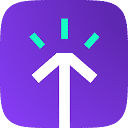苹果设备凭借其直观的界面设计和卓越的功能体验,赢得了广大用户的青睐,而截图功能作为日常使用中的高频操作,自然也备受关注。不论是iphone、ipad,还是mac电脑,苹果都提供了多样化的截图方式,适应不同场景与使用习惯。下面,我们将全面解析苹果设备的截图设置方法。
对于iPhone与iPad,常见的截图方式包括:
电源键与音量键组合:这是最基础且广泛使用的截图方式。对于iPhone X及更新机型,只需同时按下侧边按钮和音量上键即可完成截图;而对于iPhone 8及更早的带Home键机型,则需同时按下电源键和Home键。截图成功后,屏幕会轻微闪烁并伴有快门音效,左下角还会弹出预览缩略图,支持即时编辑或分享。
iOS 14新增的背面轻点截图:此功能需设备升级至iOS 14及以上系统。用户可在“设置”中启用“轻点背面”功能,并设定“轻点两下”或“轻点三下”触发截图。虽然操作新颖便捷,但建议合理设置,以免日常使用中误触。
辅助触控(小白点)截图:适用于习惯使用虚拟按键的用户,尤其适合保留Home键的老款设备,有助于减少物理按键磨损。在“设置-辅助功能-触控-辅助触控”中开启后,可自定义手势或操作路径,一键实现截图。
快捷指令自动化截图:通过“快捷指令”App创建个性化截图流程,甚至可结合Siri语音指令快速执行。这种高度定制化的方式,特别适合追求高效操作的进阶用户。
对于Mac电脑,截图方式同样丰富且高效:
快捷键截图:使用
Command + Shift + 3
可截取整个屏幕,截图将自动保存至桌面;按下Command + Shift + 4
则可自由选择截图区域,拖动十字光标完成选取。若需截取特定窗口,可在按组合键后空格键切换为窗口捕捉模式。触控板调用截图工具:通过触控板手势或从“启动台”进入“其他”文件夹,打开“截图”应用,选择全屏、区域或窗口截图模式,操作直观清晰。
第三方截图工具辅助:除了系统原生功能,用户也可选用如Snipaste、CleanShot X等第三方截图软件,提供更多标注、延时截图、滚动截图等高级功能。

苹果设备的截图功能不仅操作简便,而且功能强大,无论是在学习中保存资料、工作中记录信息,还是在生活中分享精彩瞬间,都能轻松胜任。相信通过本文的介绍,你能更熟练地掌握各类截图技巧,充分发挥苹果设备的便利性。